UV展開を忘れてしまったので、再度勉強しなおします
参考チュートリアル
Yonaoshi3Dさんから
#02 太陽のBlender2.9入門 UV展開しよう!です!
丁寧に教えてくれるので初心者にオススメのチュートリアルです!
ちなみにこれは第二回目で第一回目はモデリングでした
なので第一回を見て、モデリングしてから第二回をした方がいいです
一回モデリングしたことある人なら簡単に出来ると思います
UV展開の手順

上のように2画面表示になります
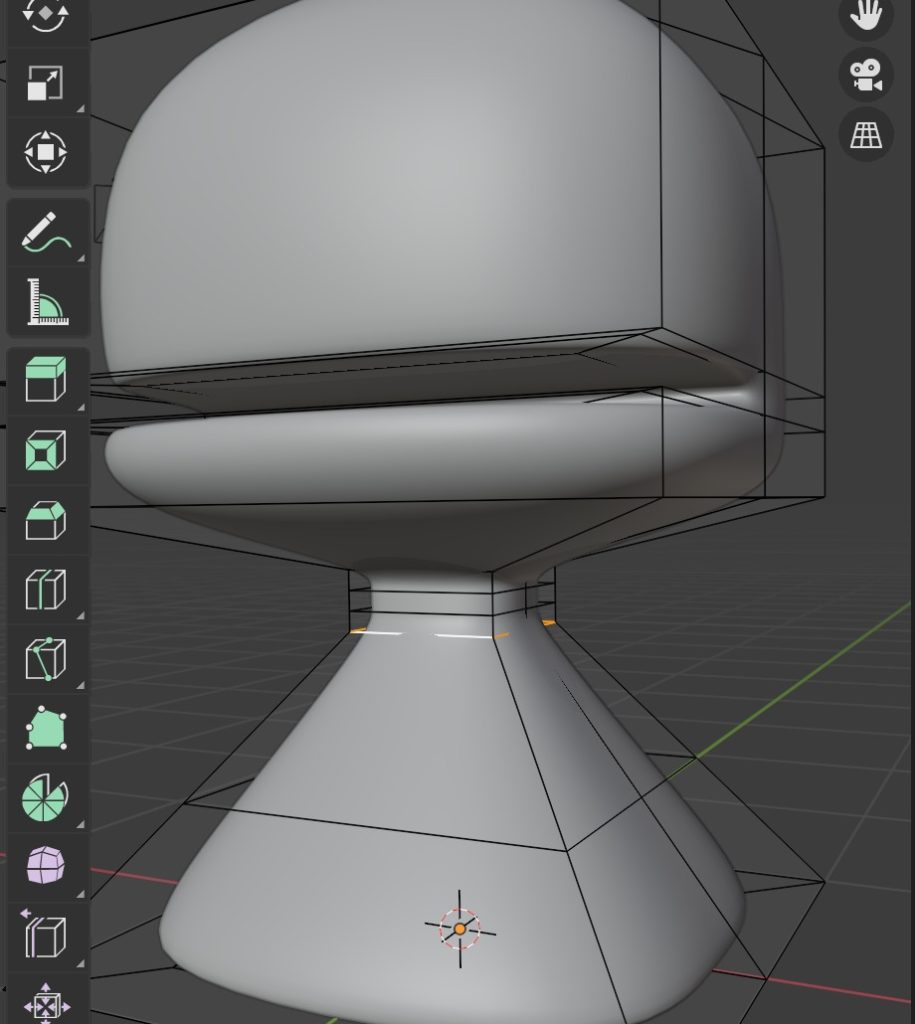
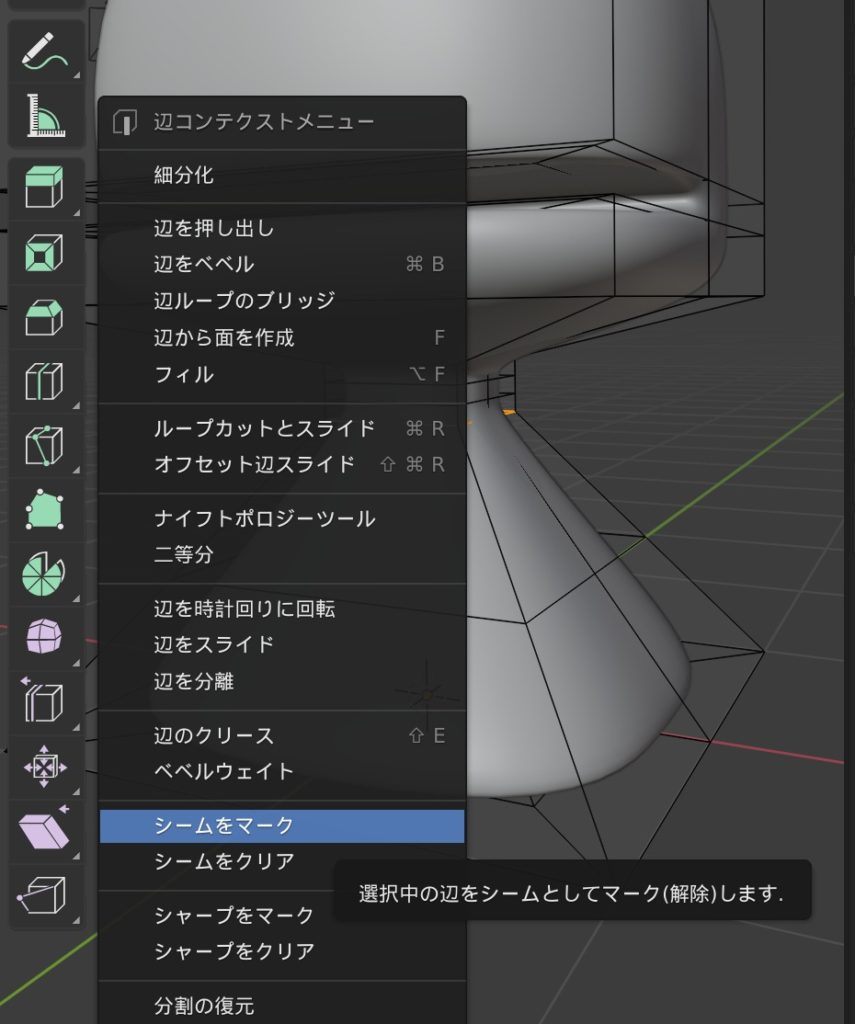
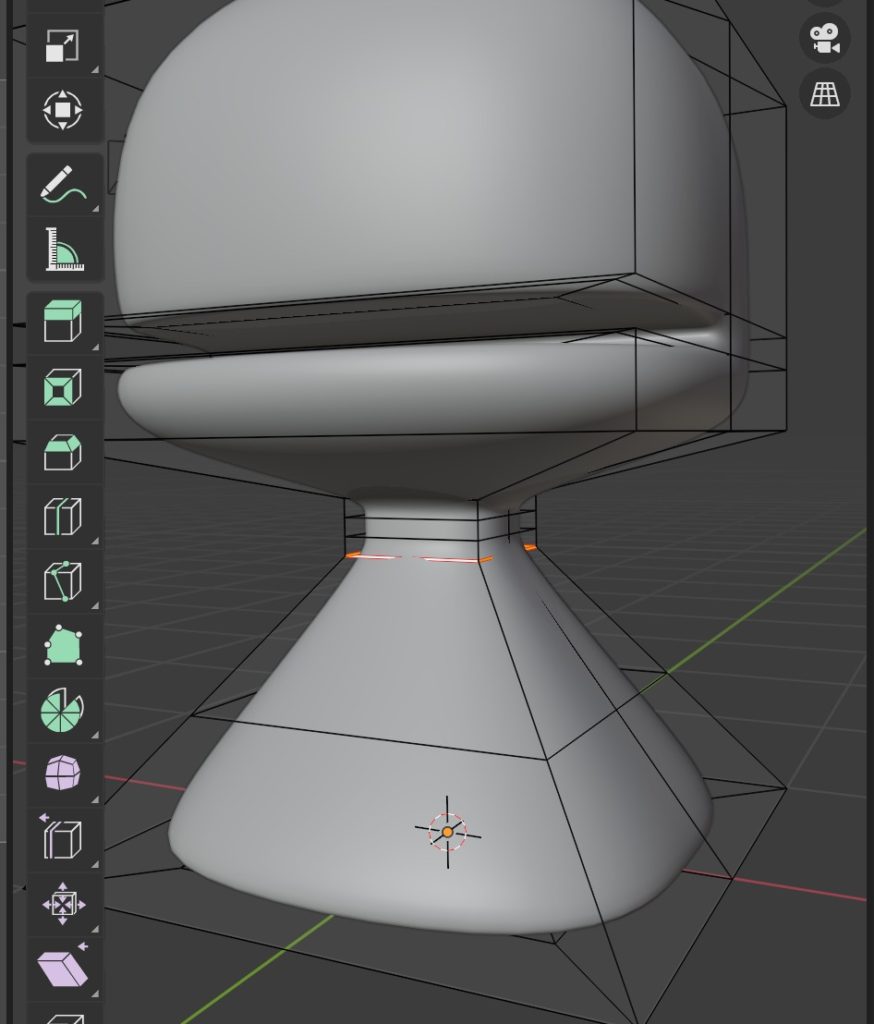
上のように赤くなるとシームをマークできています
もし消したい場合はシームをクリアを選択します
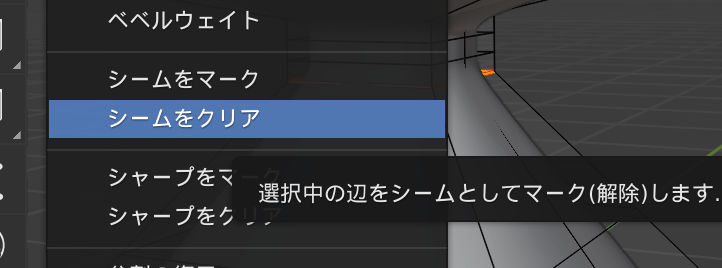
首の上部分にもシームをマークします
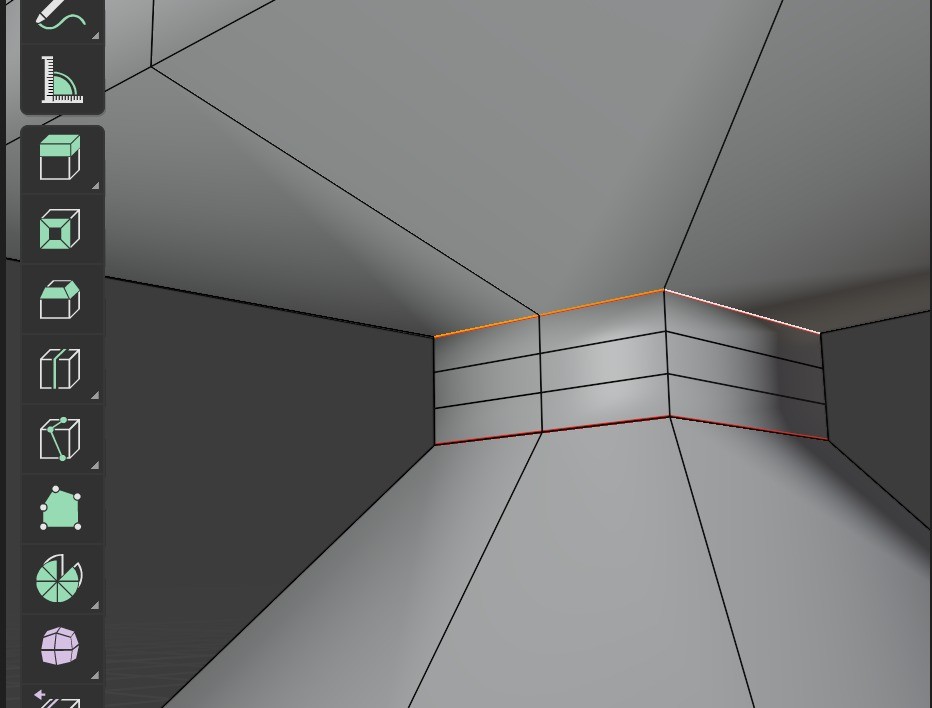
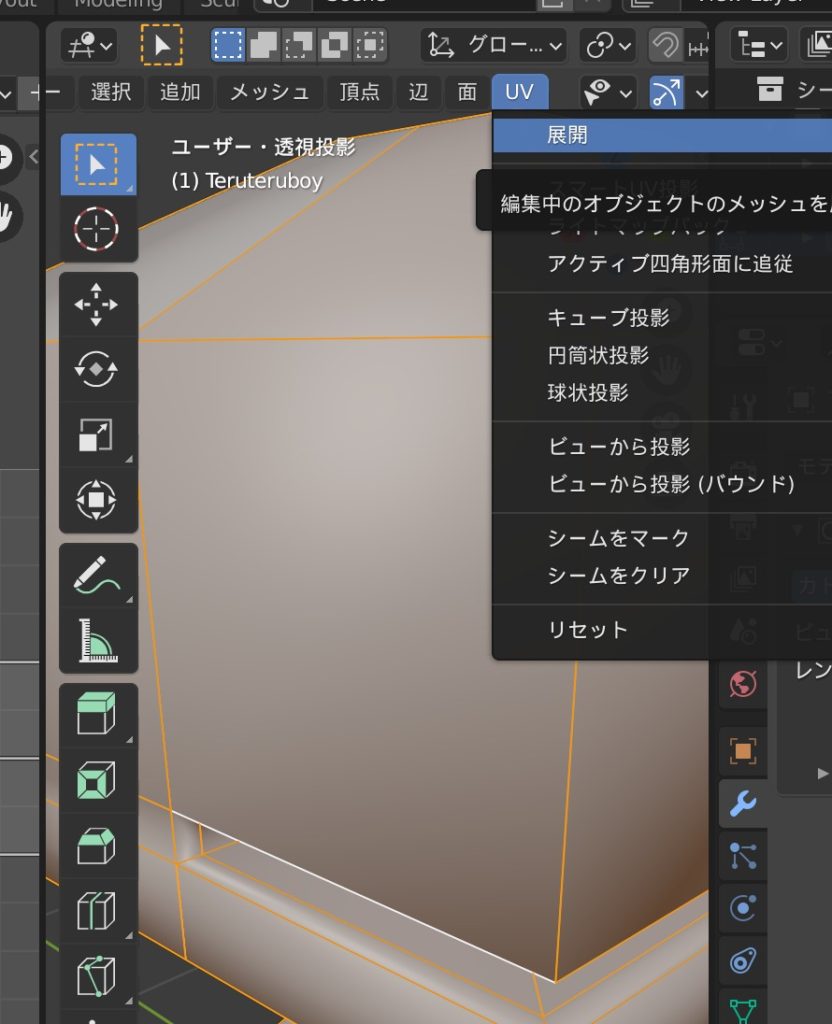
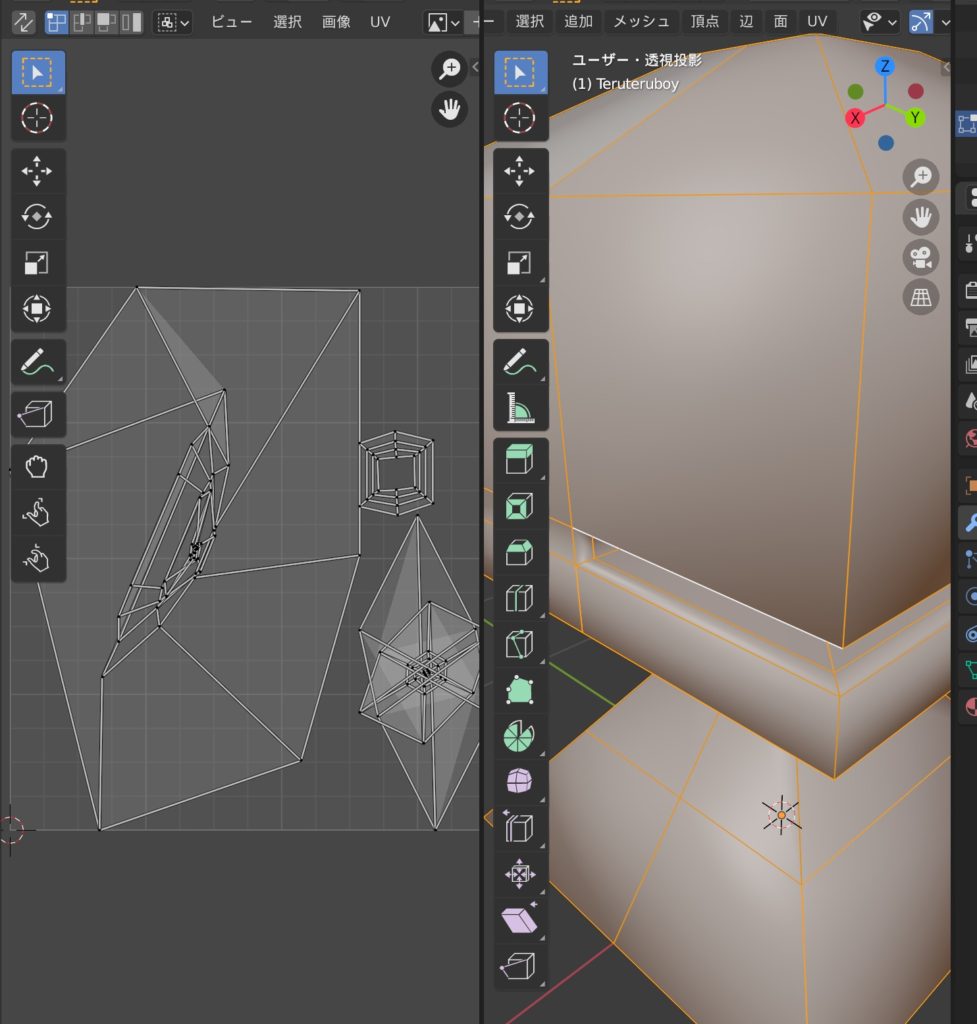
以下のグラデーションが強ければ強いほど歪みが大きくよくない感じです
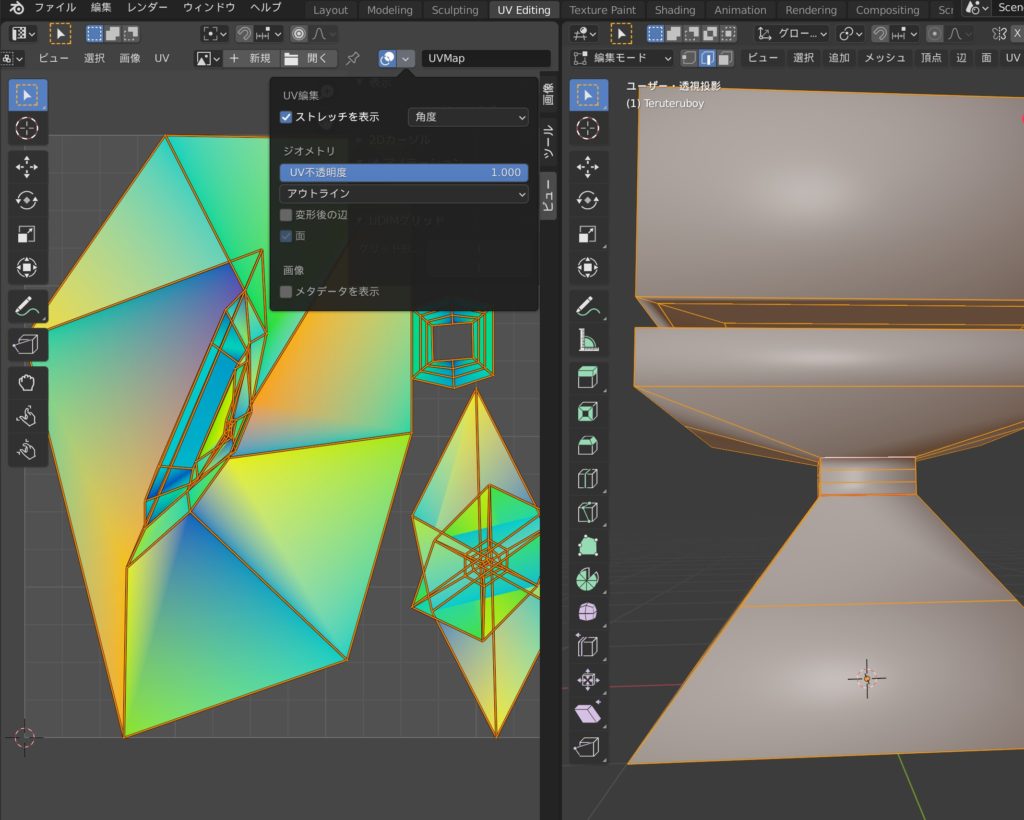
そして選択をそのままにするために、UVの選択を同期を選択します
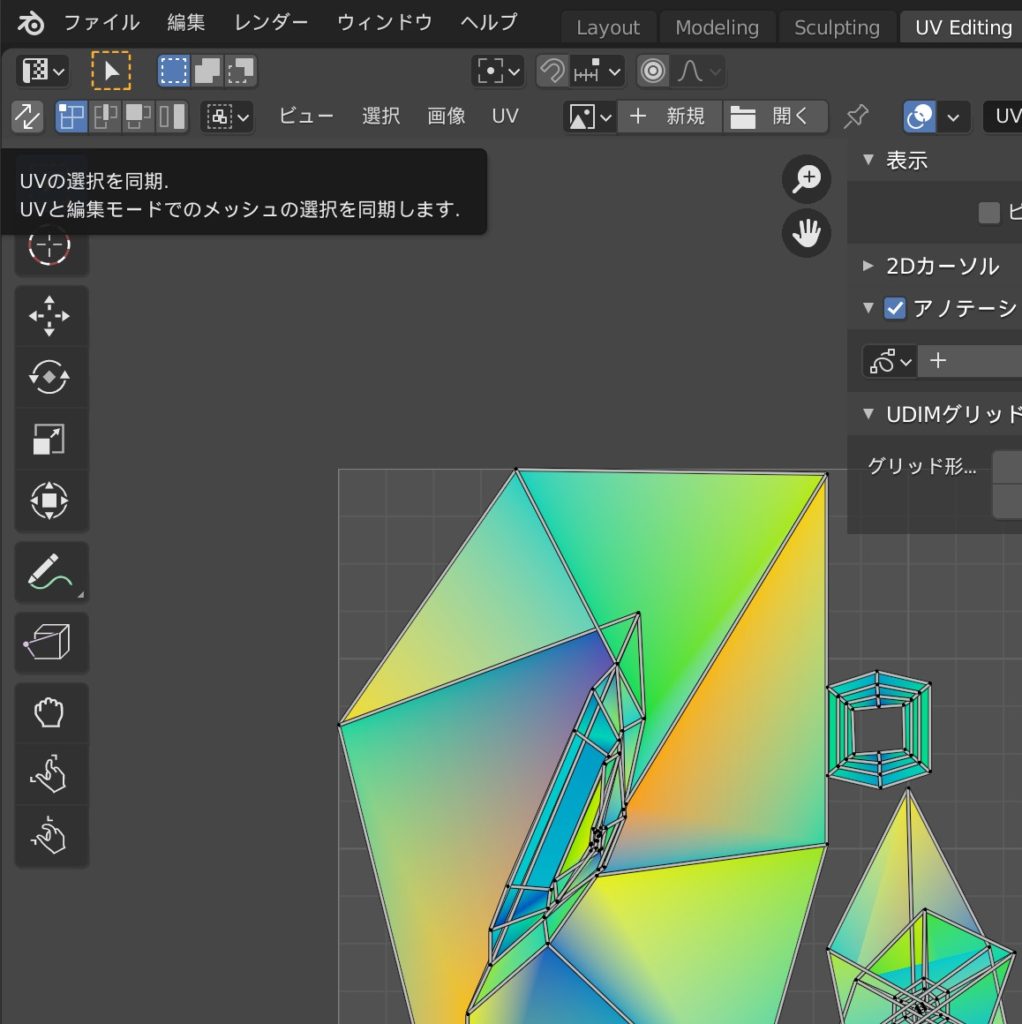
面選択モードでLキーを押すと、部分的に選択され、動かすことができます
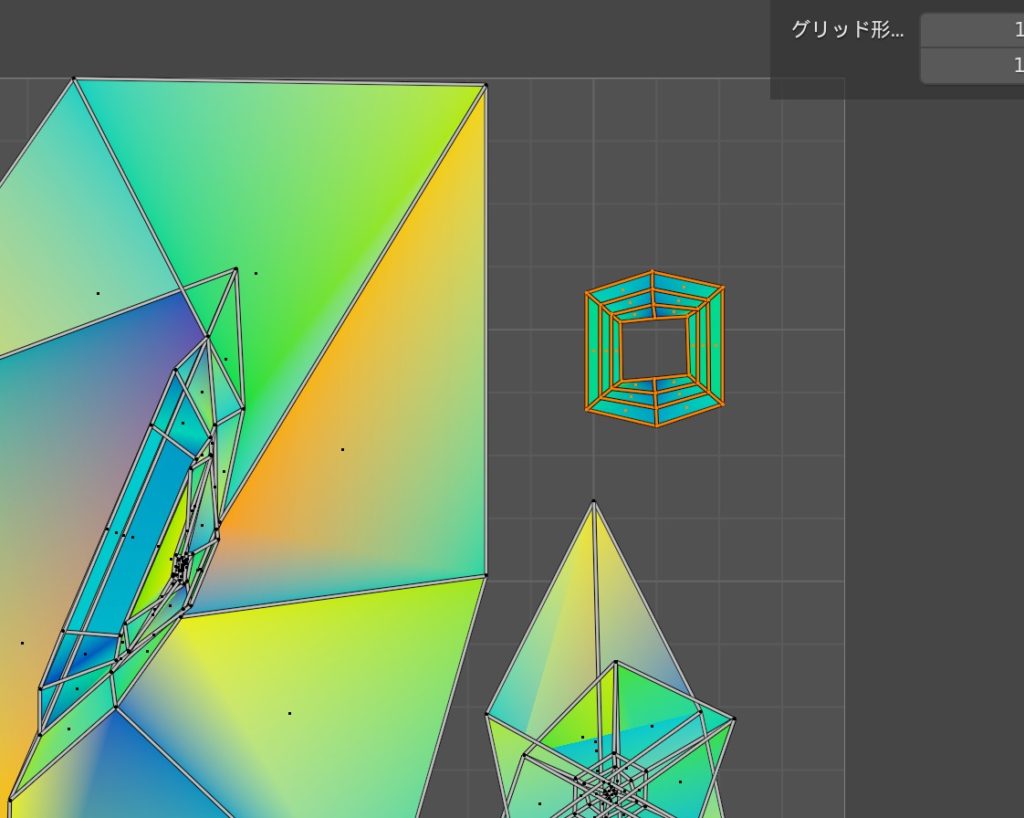
これでどこがどこのUVなのかを理解することができます
複雑な形状の場合はありがたい機能です
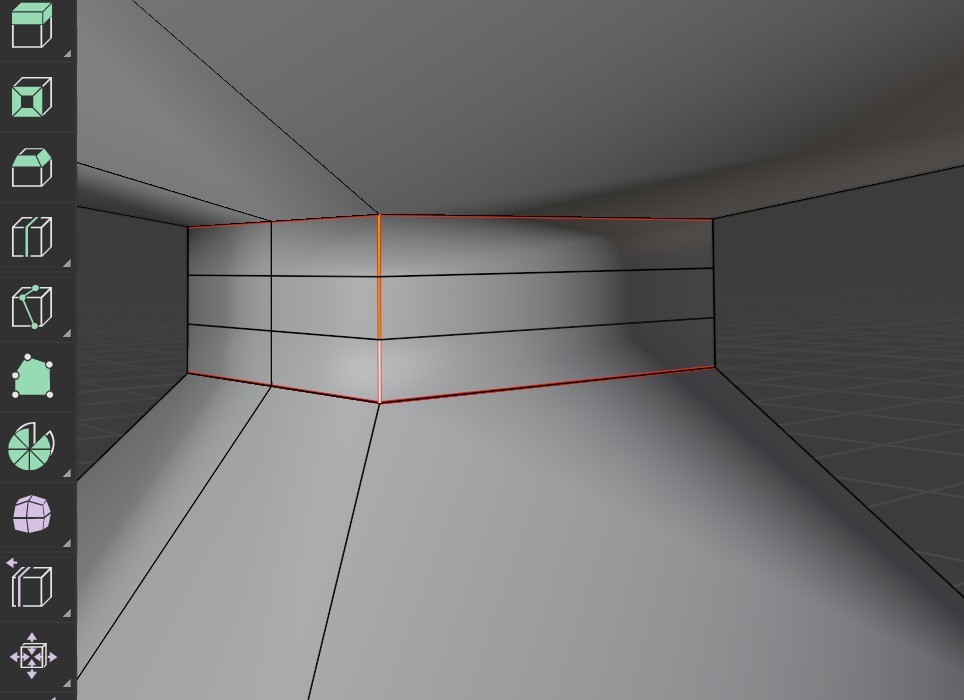
再びAキーで全選択し、展開(ショートカットU)してみましょう

左側はこうなりました
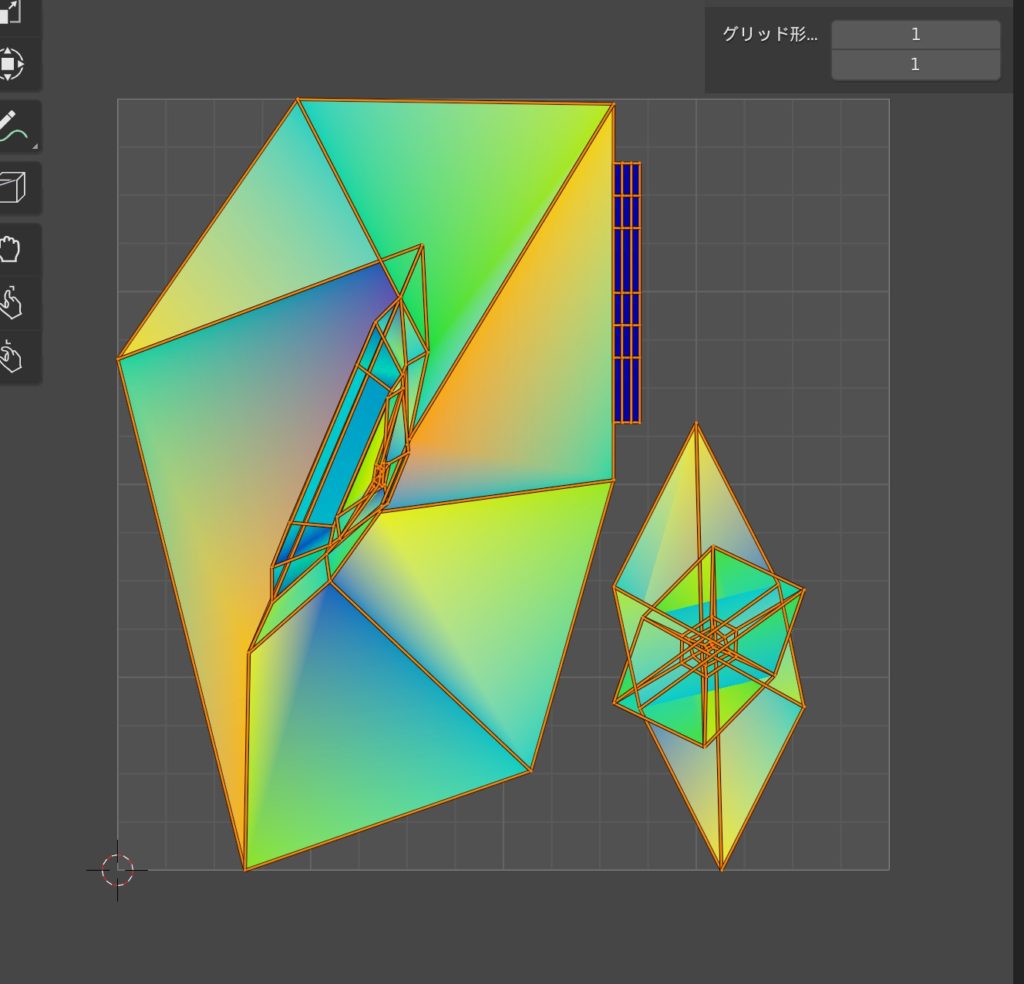
このブルーになっているのが、歪みがゼロというよい状態です
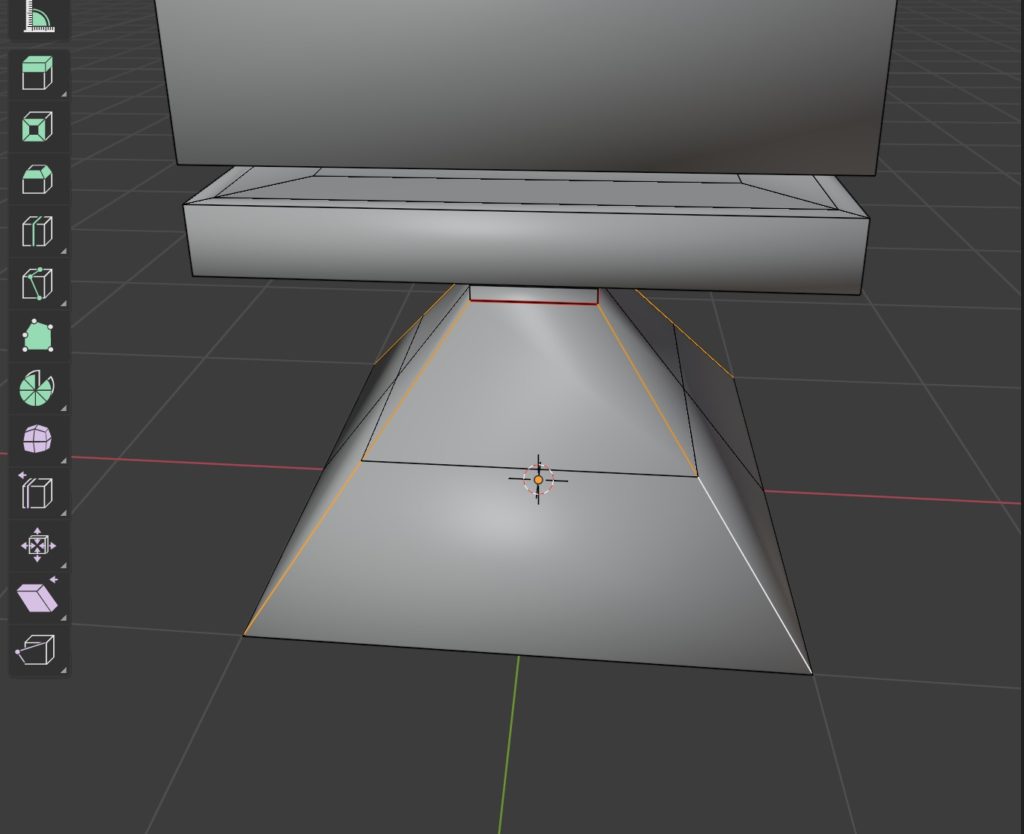
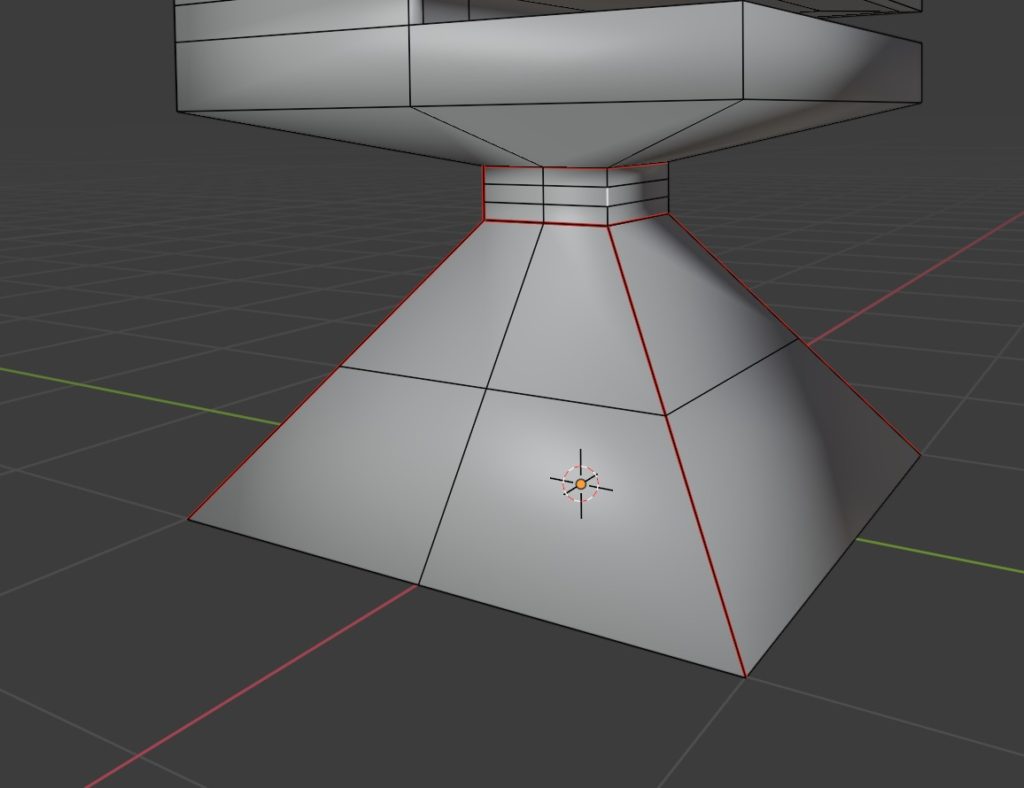
再びAキーで全選択し、UVタブから展開(ショートカットU)します
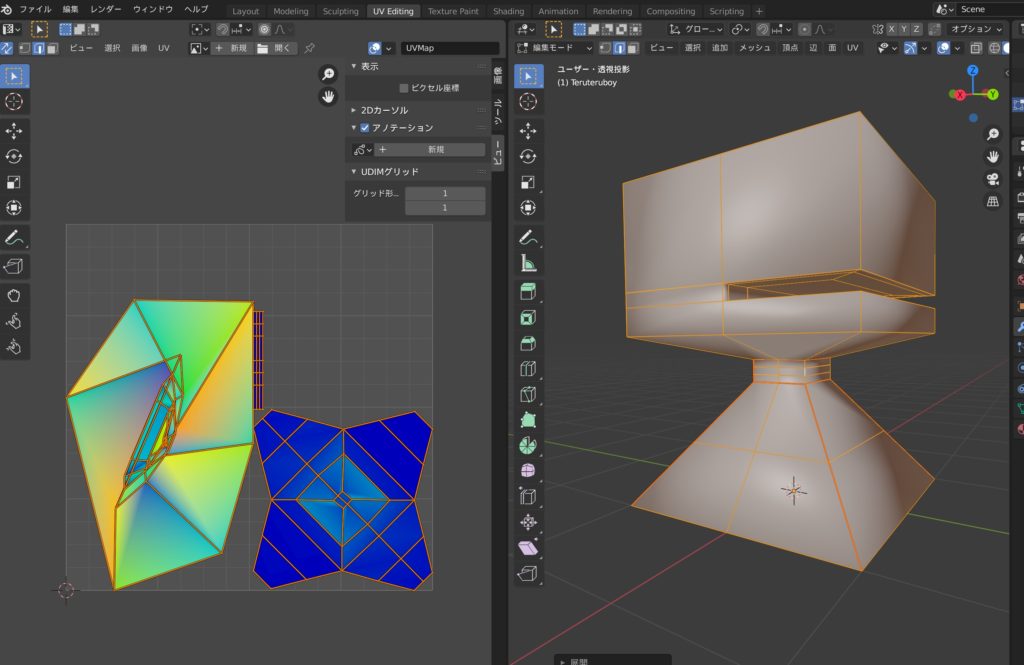
胴体部分がブルーになりました!
まずは口周りはイレギュラーな形状なので、シームをマークします
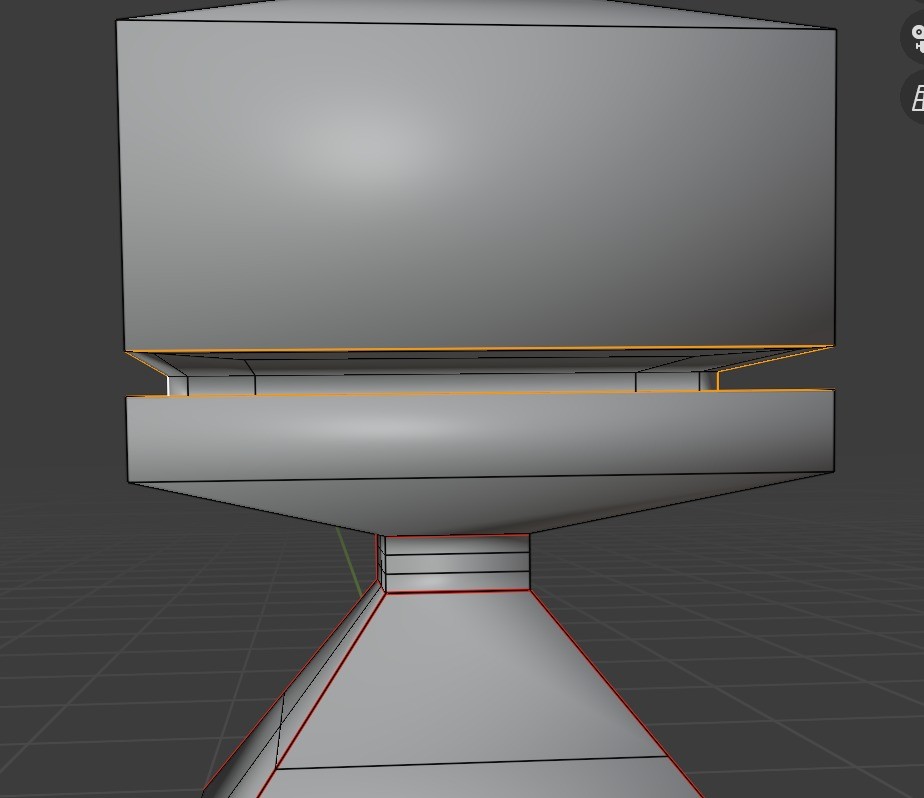
Aキーで全選択し、Uキーで展開するとこうなります

後頭部は以下のようにシームをマークします

UV展開してみるとまだまだ歪みがあります
歪みの原因は斜めになっているところなので、そこをシームでマークします
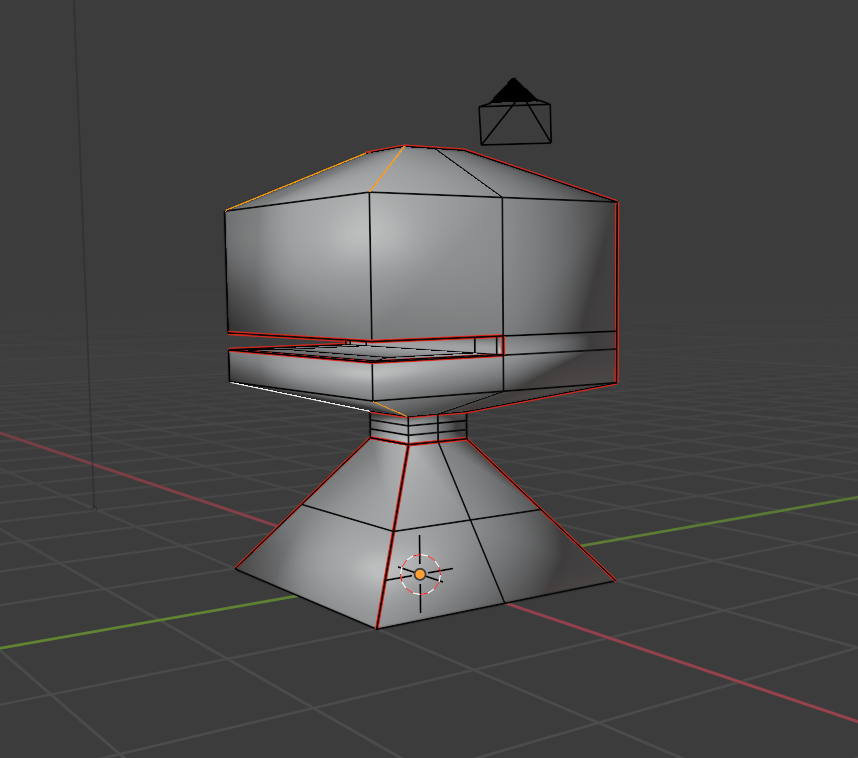
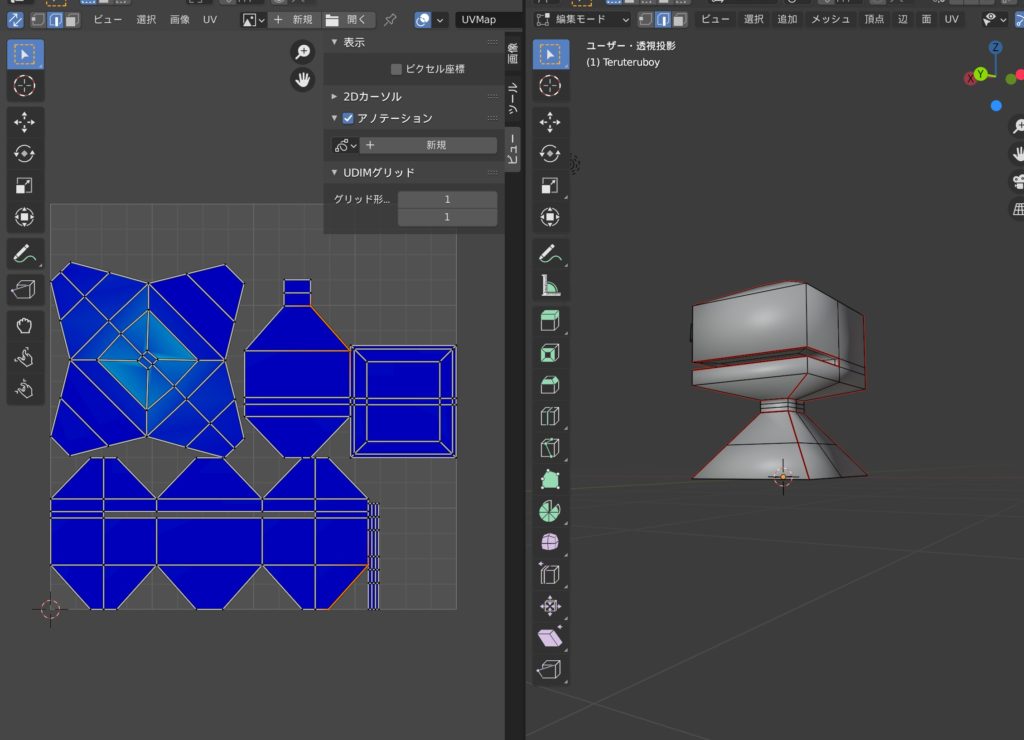
かなりいい感じに展開できました!
まずは面選択にします
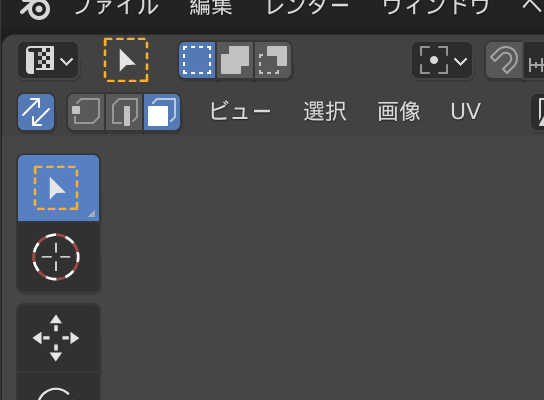
面選択で青いUVを選択してショートカットLを押すと、島全体を選択することができます
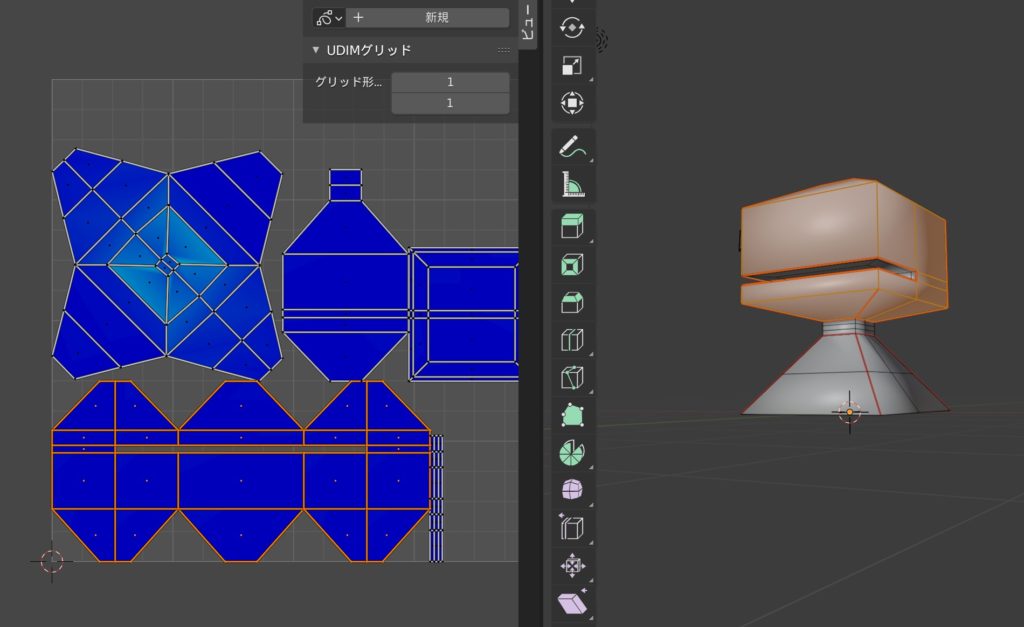
RキーとCtrl(5度刻みにすることが出来る)を押しながら、口を下に回転させます
そして、顔は目などを描きたいので、解像度を上げるために大きくします
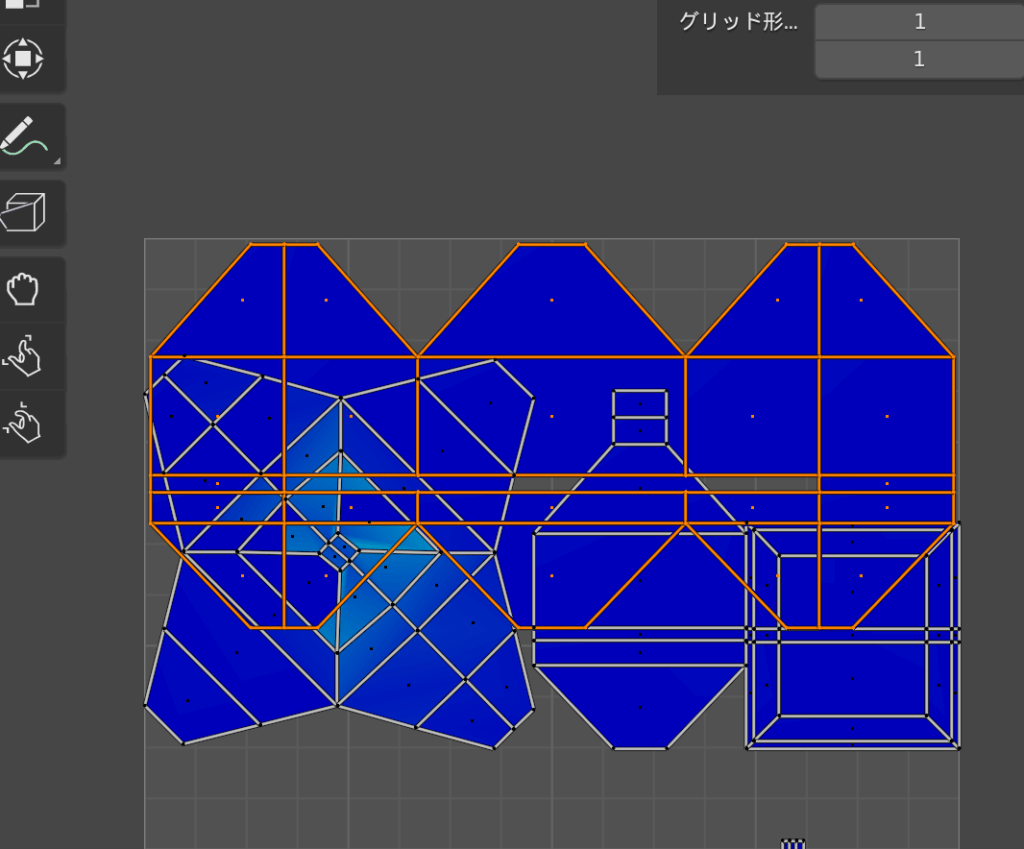
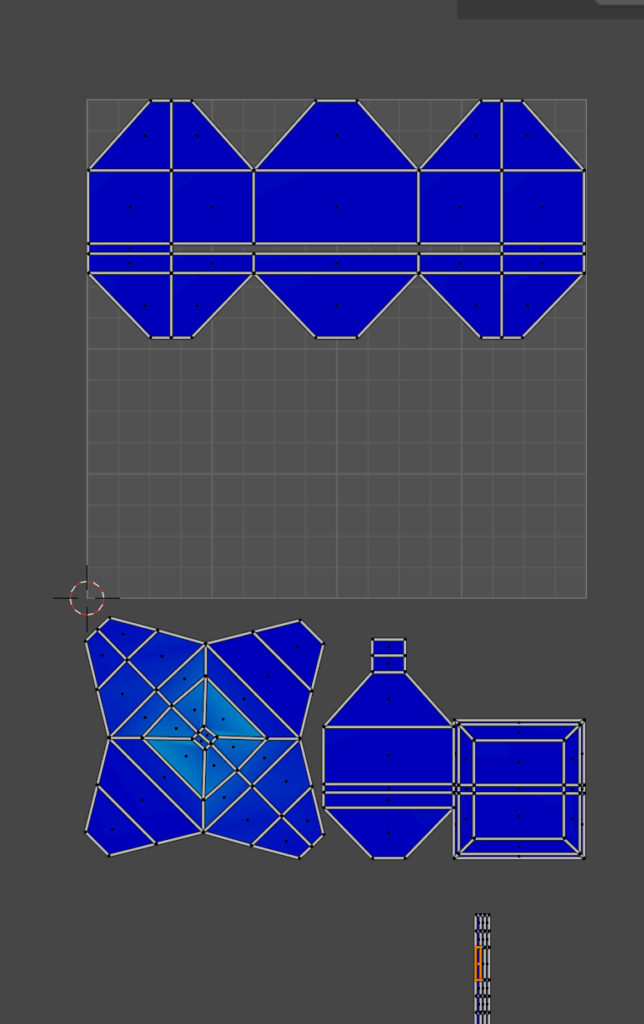
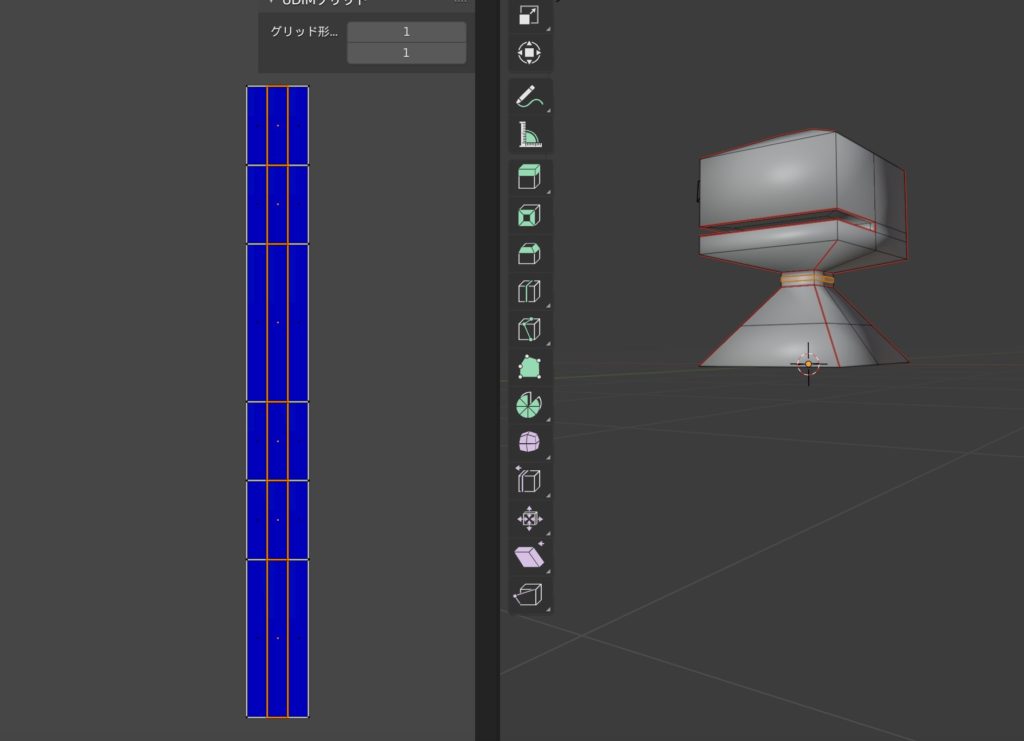
真ん中を選択したら、Gで真ん中だけ移動します
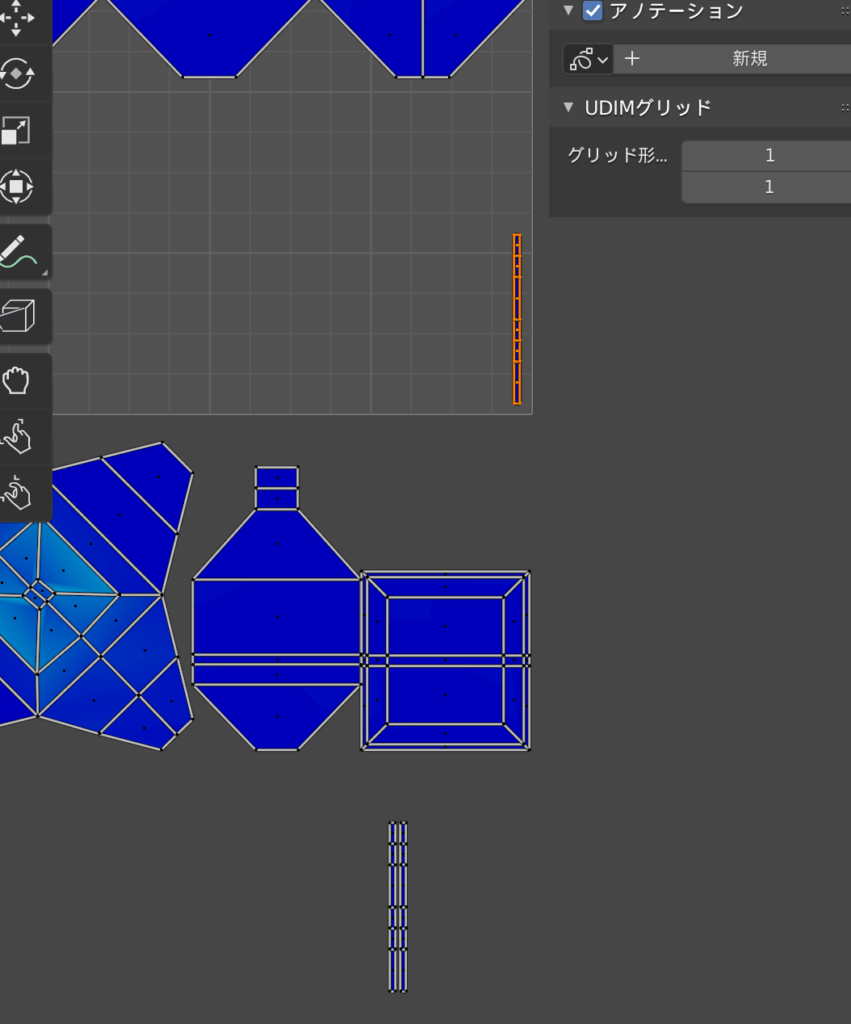
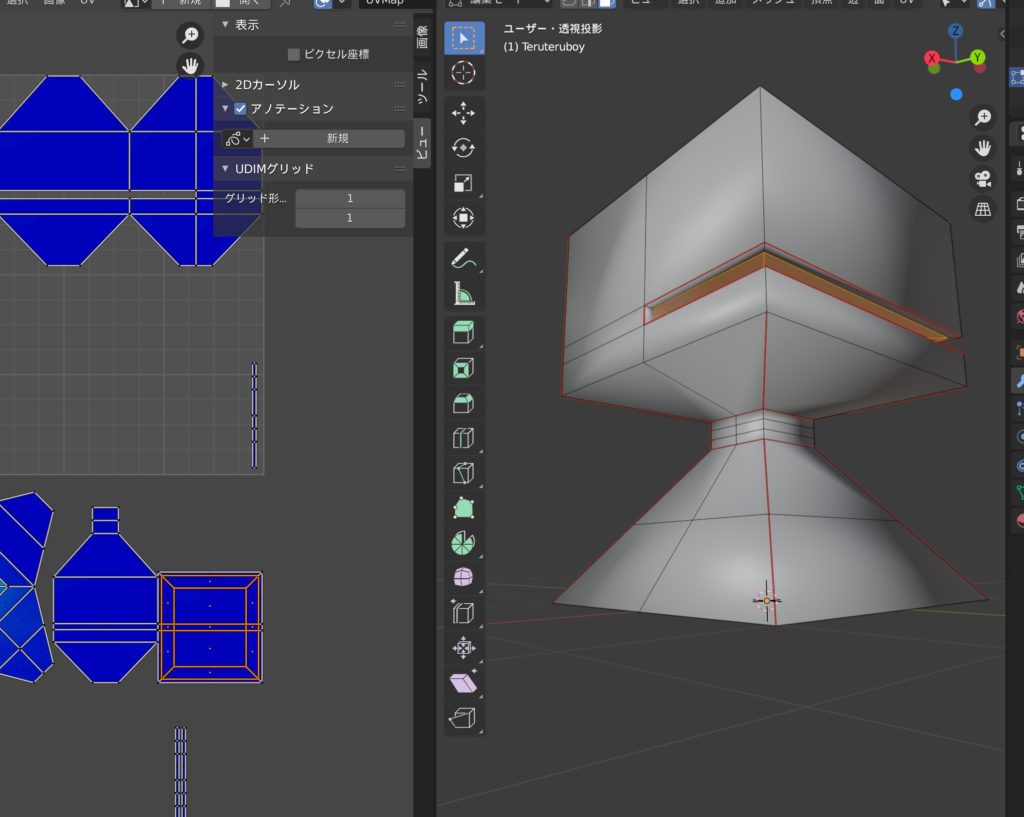
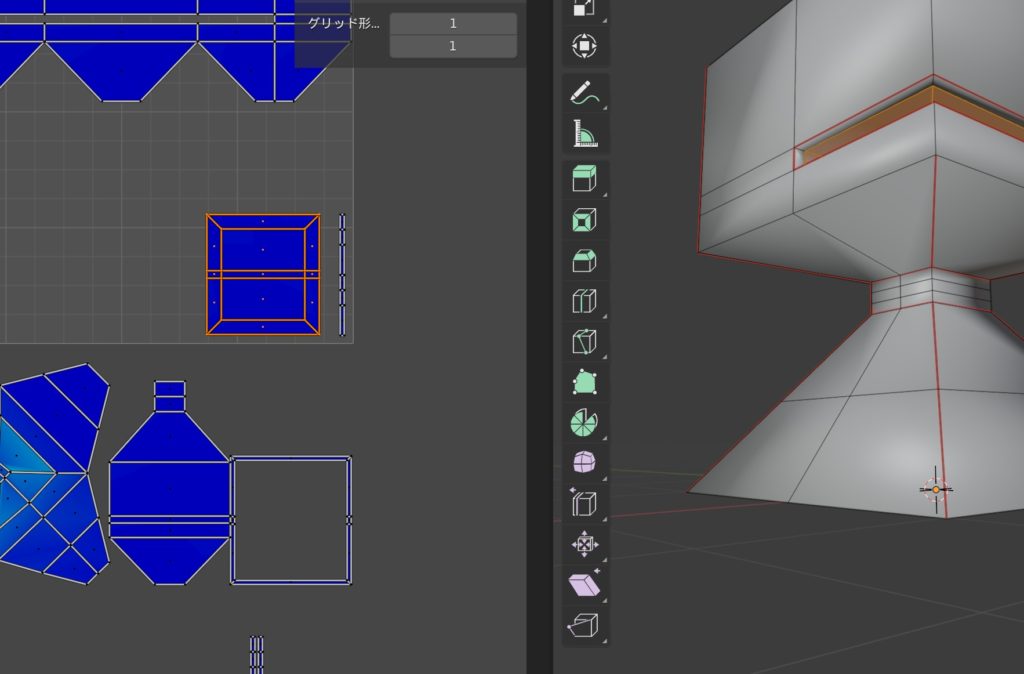
ベタ塗りなど、そこまで面積を大きくなくてもいい箇所に関しては小さくしちゃいます
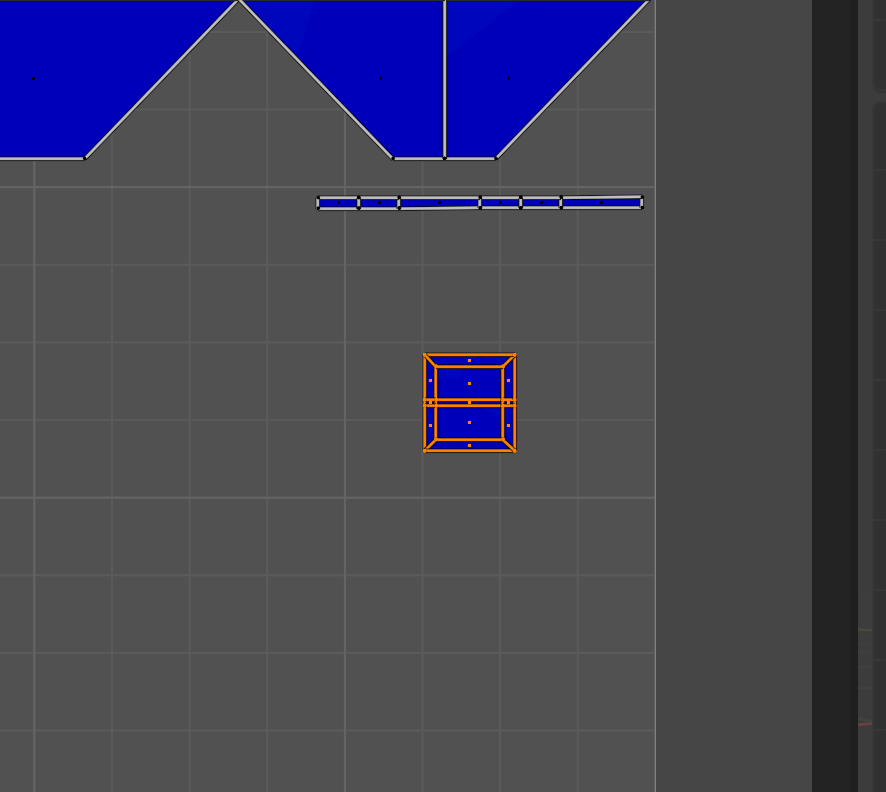
上の四角は口の中で、真っ赤に塗るので、小さくて大丈夫な箇所です
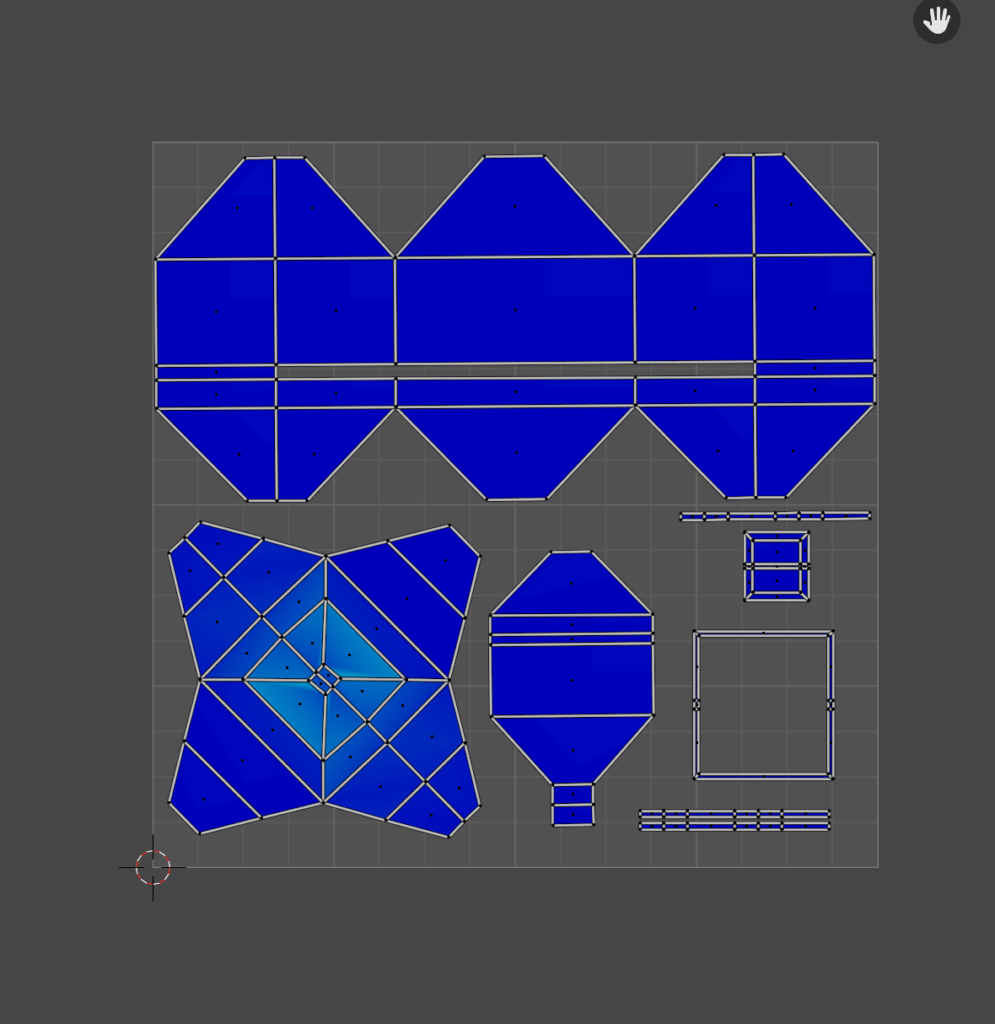
今日のまとめ
- ショートカットA = 全選択
- ショートカットU= UV展開
- ショートカット L= UVの島を選択
- ショートカットR + Ctrl = 5度ずつ回転
- 右クリックから = シームをマーク
- UVタブでストレッチを表示 = UVがどれだけ歪んでいるか可視化出来る
次は色を塗っていくチュートリアルをしようと思います
続きは次回で!

